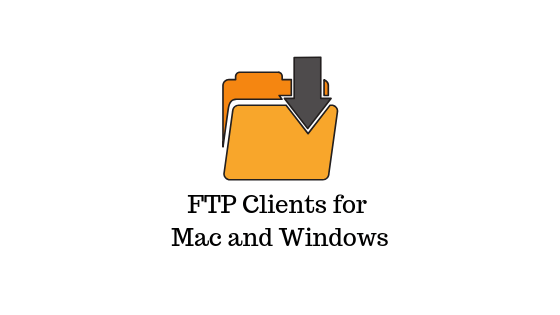L’un des éléments les plus critiques de l’exploitation d’une entreprise est la gestion des stocks. Il est souvent facile d’oublier l’importance de savoir gérer les stocks au milieu de la production et de la promotion.
L’importance de bons systèmes de gestion des stocks WooCommerce est souvent sous-estimée par les nouveaux propriétaires d’entreprise. Cependant, le maintien d’un magasin prospère peut dépendre de cette capacité apparemment simple.
- Comprendre la gestion des stocks WooCommerce
- Comment fonctionne la gestion des stocks WooCommerce ?
- Pourquoi avez-vous besoin de gérer l’inventaire dans WooCommerce ?
- Comment gérer l’inventaire dans WooCommerce ?
- Configurer un inventaire dans WooCommerce
- Maintenir l’inventaire à jour
- Gestion de l’état des stocks
- Affichage et analyse des rapports sur l’état des stocks
- Plugins utiles pour gérer facilement l’inventaire dans WooCommerce
- Atum
- Katana
- Stock d’attributs WooCommerce
- Conclusion
- Lectures complémentaires
La gestion des stocks WooCommerce est un système de fonctionnalités intégré qui permet aux propriétaires d’entreprise d’organiser simplement leurs marchandises, leurs ventes et leurs livraisons, de masquer les articles en rupture de stock, de modifier l’état des stocks, etc.
Avec l’aide de ce système de gestion des stocks, vous pouvez rationaliser vos opérations, éviter de passer des commandes inutiles, déterminer quand vous avez besoin de stock supplémentaire et identifier les articles les plus vendus.
Pour vous assurer qu’ils ne s’épuisent pas trop tôt et que vos fournisseurs disposent d’approvisionnements suffisants pour répondre à vos demandes, vous pouvez également surveiller votre inventaire et déterminer ce qu’il en reste.
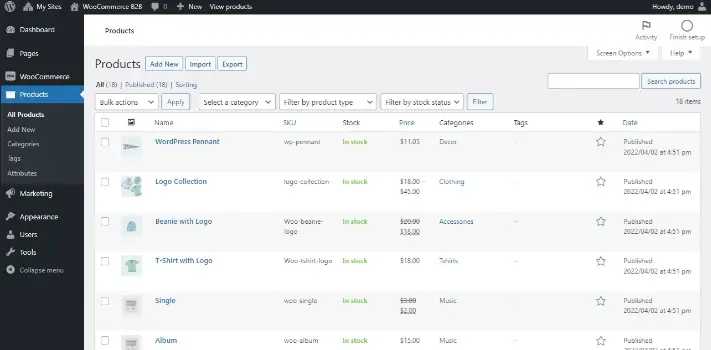
WooCommerce dispose d’un système intégré d’inventaire et de suivi des stocks. Bien que ces solutions ne soient pas les plus robustes ou les mieux adaptées aux scénarios spécialisés, elles peuvent facilement être mises à niveau avec des plugins payants et gratuits, et ce qui est déjà disponible est suffisant pour la majorité des entreprises typiques.
Au niveau des produits, les stocks sont surveillés. Les commandes des clients réduiront dynamiquement le stock disponible, et WooCommerce comprend des outils pratiques pour surveiller les commandes des clients et la progression de la livraison.
Des rapports et des données de stock complets incluent le suivi de vos fournitures, commandes et expéditions. En conséquence, vous pouvez éviter de passer des commandes excessives, déterminer quand vous devez acheter des stocks supplémentaires et savoir quels produits fonctionnent le mieux.
En fin de compte, les technologies de WooCommerce servent de base qui peut être améliorée avec des plugins. Par exemple, vous pouvez acquérir des plugins à lier à votre programme de gestion des stocks préféré pour gérer le suivi des matières premières ou la mise à jour automatique des niveaux de stock. WooCommerce lui-même inclut les principes fondamentaux avec lesquels tout le monde devrait commencer.
Votre inventaire sert de base à votre activité en ligne. Il doit être géré, mais une gestion efficace peut réellement faire progresser votre entreprise. Maintenir un décompte précis et à jour de ce qui entre et sort tout en rendant ces informations facilement accessibles pour vous et vos clients est essentiel pour une gestion efficace des stocks. Voici quelques avantages de la gestion de votre inventaire WooCommerce.
- En vous assurant que vous avez les choses que vos consommateurs désirent, cela vous permet finalement d’offrir le meilleur service client possible.
- Cela réduit les pertes causées par le fait d’avoir trop de choses en stock qui ne se vendent pas bien.
- L’estimation des besoins en produits et l’achat de quantités précises sont facilités par une bonne gestion.
- Dans l’ensemble, un bon contrôle des stocks augmente les bénéfices et renforce le résultat net de l’entreprise.
La gestion de votre inventaire WooCommerce à l’aide de l’outil de gestion d’inventaire intégré implique plusieurs étapes allant de la configuration de l’outil de gestion d’inventaire au suivi du rapport d’état. Et nous avons décrit chaque étape en détail.
Configurer un inventaire dans WooCommerce
Tout d’abord, les options de suivi d’inventaire dans le tableau de bord WordPress doivent d’abord être activées, alors vérifiez bien cela. Une fois WooCommerce installé, vous verrez un nouveau menu dans votre barre latérale nommé WooCommerce.
Survolez le WooCommerce l’icône du menu et cliquez sur l’icône Réglages option.
Il y aura différents onglets en haut de la Réglages languette. Clique le Des produits onglet, puis cliquez sur le petit Inventaire bouton juste en dessous de ces onglets.
Assurez-vous que l’article étiqueté Activer la gestion des stocks est vérifié correctement. Si vous êtes en rupture de stock, WooCommerce pourra automatiquement réduire le stock et modifier l’état du stock.
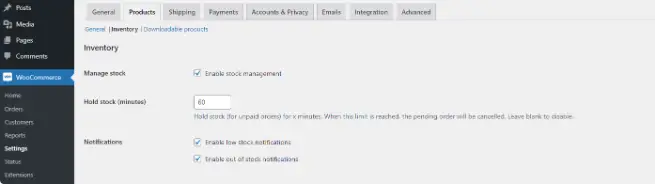
De plus, vous devrez prendre en compte plusieurs paramètres, tels que
- Maintenir le stock – cela modifie la durée pendant laquelle les commandes impayées seront conservées en stock avant d’être annulées.
- Visibilité en rupture de stock – si les produits sont en rupture de stock, ce paramètre vous aidera à les dissimuler de votre magasin.
- Format d’affichage des stocks – vous pouvez choisir de désactiver complètement l’affichage des stocks, de ne l’activer que lorsque vous atteignez un seuil de stock bas ou de montrer aux clients exactement combien de stock est encore disponible.
- Notifications – Lorsque l’approvisionnement d’un produit est court ou épuisé, ce paramètre enverra un e-mail aux destinataires prévus. Les critères rupture de stock et bas sont également modifiables.
Vous devez vous familiariser avec les paramètres de stock de produits spécifiques si vous souhaitez effectuer des modifications stock par stock.
Aller à Produits > Tous les produits et cliquez sur le Éditer bouton contre n’importe quel produit.
Allez à la Données du produit case et cliquez Inventaire.
Clique sur le Activer la gestion des stocks au niveau du produit case à cocher
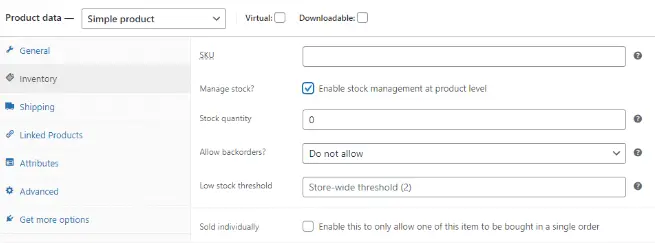
Ensuite, définissez le produit UGS Numéro > Numéros d’inventaire
Changer Autoriser les commandes en souffrance de Ne permettent pas à Permettreafin de permettre aux clients de réserver un produit même en rupture de stock.
Ensuite, modifiez manuellement les chiffres de Seuil de stock bas
Enfin, vous pouvez cliquer sur la case à cocher contre Vendus séparément afin de limiter les clients à n’acheter qu’un seul produit à la fois
Maintenir l’inventaire à jour
Afin de maintenir votre inventaire à jour, vous devez d’abord activer Activer la gestion des stocks ensuite aller à Paramètres > Produit > Inventaire.
Ensuite, allumez Activer la gestion des stocks au niveau du produit et réglez le niveau de stock souhaité dans Quantité en stock section.
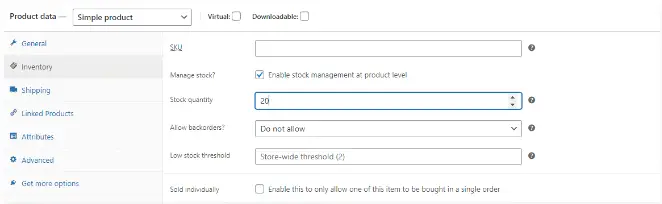
Une fois que vous avez défini le niveau de stock, WooCommerce déduira de ce montant, chaque fois que vous effectuez une vente, et il s’adaptera également simplement à la quantité de produits à faible ou en rupture de stock si nécessaire.
Chaque fois que vous recevez un envoi, vous devrez malheureusement passer en revue et ajuster manuellement les chiffres. Les stocks ne peuvent être augmentés que par WooCommerce ; pas debout.
Gestion de l’état des stocks
Allez à la Tableau de bord WooCommerce > Paramètres > Produit > Page d’inventaire
Du Page d’inventaire Les seuils bas et de rupture de stock, l’affichage ou non des articles en rupture de stock dans le magasin, et la façon dont l’état des stocks est affiché dans votre magasin peuvent tous être personnalisés en sélectionnant simplement les options parmi les sélections.
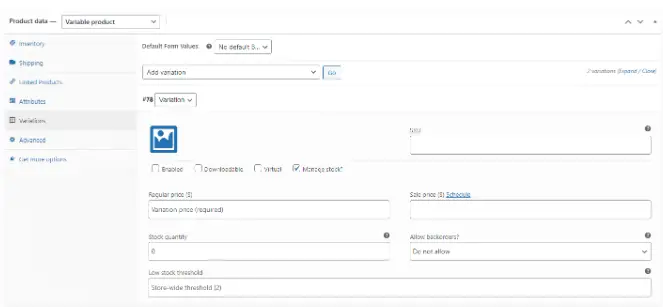
Gestion en masse
Aller à Produits > Tous les produits et cliquez sur plusieurs produits
Clique sur le Actions en vrac déroulant et changez-le en Éditer puis cliquez Appliquer
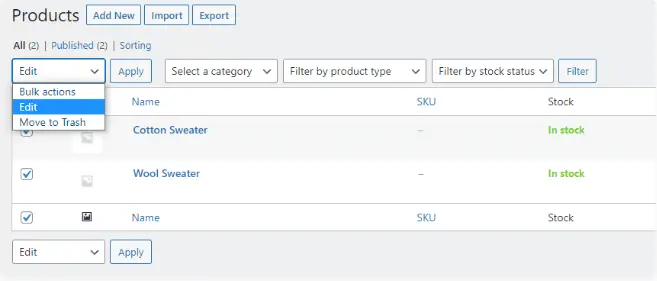
Un menu d’édition en bloc apparaîtra. Cliquez sur le menu déroulant, sélectionnez Gérer les stocks et passez-le à Oui. Vous aurez maintenant activé la gestion des stocks individuels pour tous les produits sélectionnés.
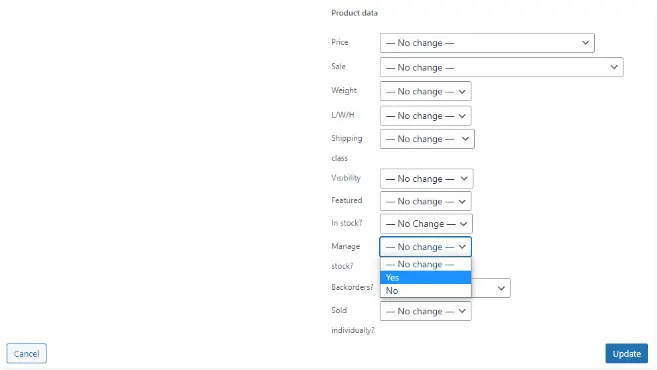
Vendus séparément
Si vous souhaitez vendre un seul article à la fois, rendez-vous sur la Éditer page et accédez à la Inventaire filtrer. Ensuite, cliquez sur la case à cocher pour Vendus séparément. La fonction de gestion des stocks au niveau du produit n’a pas besoin d’être activée pour cela.
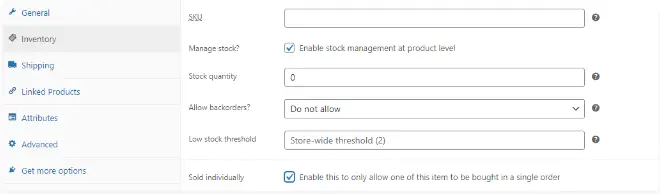
Affichage et analyse des rapports sur l’état des stocks
Allez à votre Tableau de bord WooCommerce > Analyses > Stock page. La page de stock vous fournira un aperçu des statistiques des unités et de l’état du stock.
Du Stocker clic sur la page Produit/Variante, SKU, Statut, et Stocker afin de trier le rapport d’état par leurs valeurs. Vous pouvez cliquer dessus à nouveau pour annuler la commande.
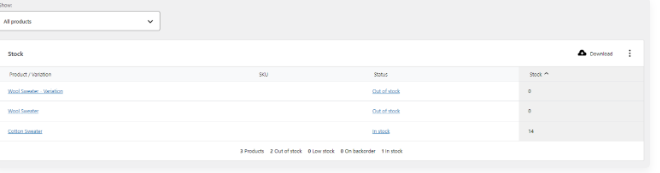
Pour le limiter aux seuls articles avec un état de stock particulier, vous pouvez utiliser le Spectacle menu. Vous pouvez immédiatement découvrir, par exemple, quels produits sont en rupture de stock ou en rupture de stock.
Les étapes et les descriptions présentées ci-dessus utilisent l’outil de gestion des stocks d’intégration WooCommerce. Cependant, il existe de nombreux plugins de gestion des stocks compétents que vous pouvez utiliser pour accélérer le processus et vous faciliter la tâche. Voici quelques-uns des meilleurs plugins.
Veeqo
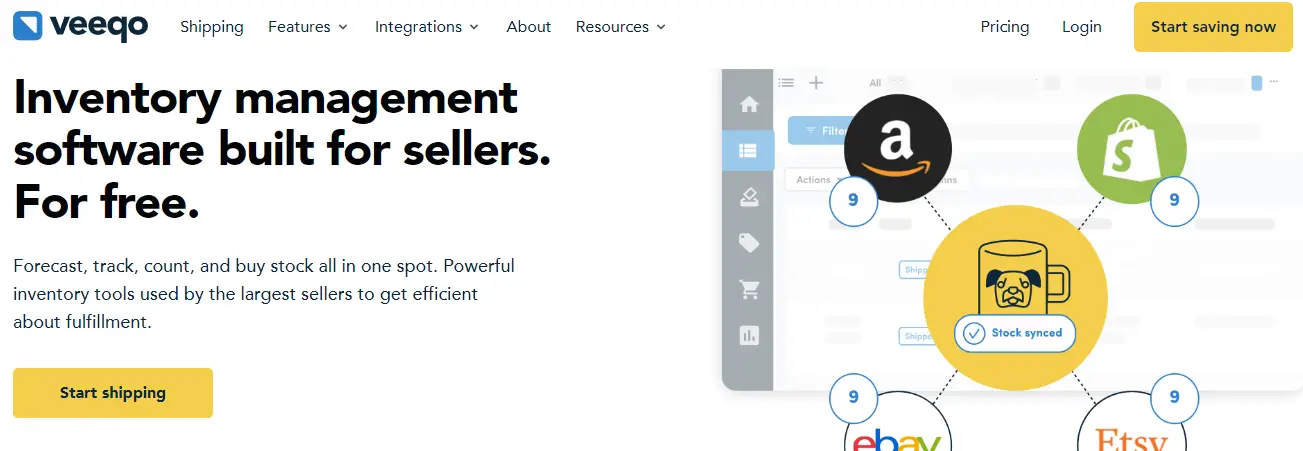
Veeqo excelle dans la gestion des stocks sur plusieurs canaux. En outre, ce programme fournit des fonctionnalités de gestion d’entrepôt et peut synchroniser et contrôler les niveaux d’inventaire sur de nombreuses plates-formes Internet. Presque toutes les fonctionnalités de gestion d’inventaire WooCommerce dont vous aurez besoin sont fournies avec ce plugin.
En comparaison avec d’autres plugins, les plans Veeqo sont assez chers (à partir de 156 $/mois). Cependant, vous ne pouvez tout simplement pas vous tromper avec cet outil si vous dirigez une grande entreprise multicanal.
WooPOS
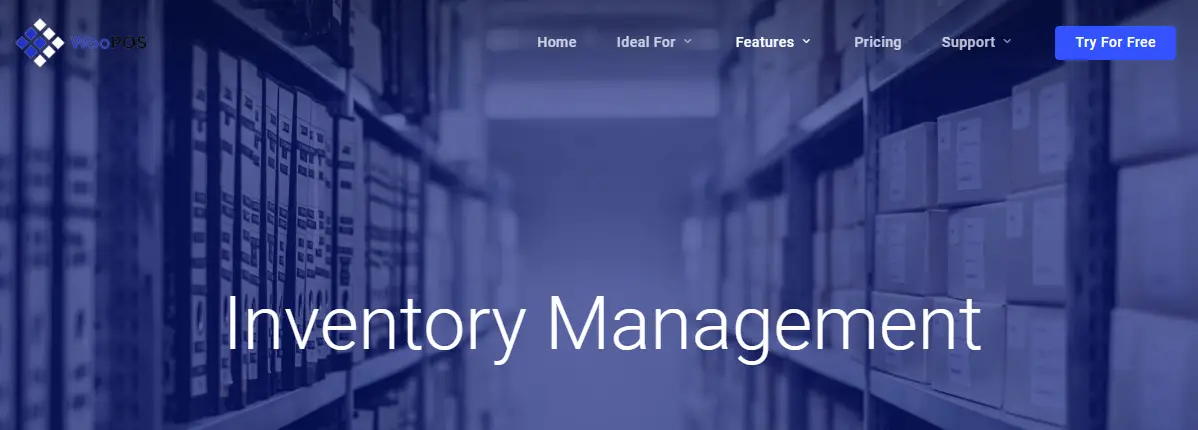
WooPOS est un plug-in de gestion des stocks robuste pour WooCommerce qui offre une pléthore de fonctionnalités supplémentaires. Elle contient un Customer Relationship Manager (CRM) intégré vous permettant de gérer votre relation client, un système de gestion de base de données cloud afin de pouvoir récupérer vos données de n’importe où, la possibilité de gérer plusieurs vitrines depuis une seule interface, et le Point-of éponyme. -Capacité de vente (POS).
Ce plugin est parfait si vous avez besoin d’une interface unique et unifiée pour gérer à la fois WooCommerce et les vitrines physiques. Les coûts commencent également à 29 $ par mois.
Gestion des stocks ATUM
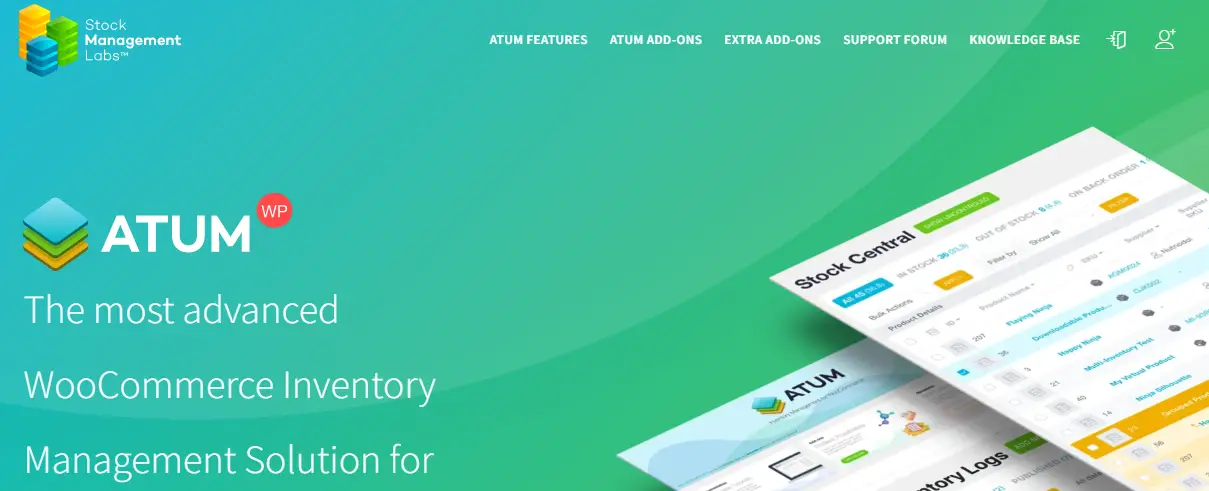
Le plugin de gestion d’inventaire le plus efficace et le plus riche en fonctionnalités du référentiel WordPress peut être ATUM Inventory Management. Bien que le plugin lui-même soit gratuit, il existe des modules complémentaires payants qui peuvent le rendre encore plus fonctionnel. Le tableau de bord est particulièrement robuste et convivial. Le tableau de bord robuste et les fonctionnalités de recherche facilitent l’évaluation et la gestion des niveaux de stock. Plus important encore, c’est gratuit.
L’ensemble d’outils minimal offert par le système de gestion des stocks WooCommerce convient principalement aux petites et moyennes entreprises. Les grandes entreprises ne peuvent pas être satisfaites par le système, mais il peut être utilisé comme point de départ pour comprendre les fondamentaux de la gestion des stocks.
La gestion des stocks dans WooCommerce peut parfois ressembler à un labyrinthe. Bien qu’il s’agisse d’une entreprise difficile, savoir gérer correctement vos biens est crucial. Heureusement, le contrôle de votre inventaire est possible si vous comprenez l’interface.